更多下载地址
雨林木风u盘启动盘文件搜索工具使用教程?
- 软件介绍
- 软件截图
- 相关软件
- 相关阅读
- 下载地址
雨林木风u盘启动盘文件搜索工具使用教程?
在日常工作中,我们常常需要在计算机里查找某个文件。如果存储的文件过多,就好像大海捞针。我们该怎么在计算机中快速搜索文件呢?今天雨林木风小编就来跟大家分享雨林木风u盘启动盘文件搜索工具的使用教程。
1、首先将准备好的雨林木风启动u盘插入计算机usb接口,然后开启电脑,等到出现开机画面后按快捷键进入到雨林木风主菜单页面,选择“【02】运行雨林木风win2003pE增强版(老机器)”,按回车键确认,如下图所示:
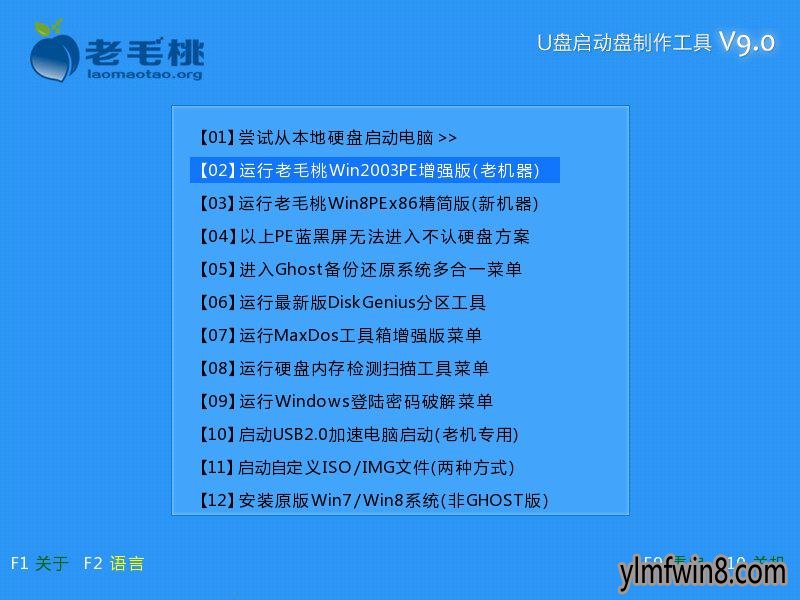
2、进入pe系统后,依次点击“开始--程序--文件工具--文件搜索”,打开文件搜索工具,如下图所示:
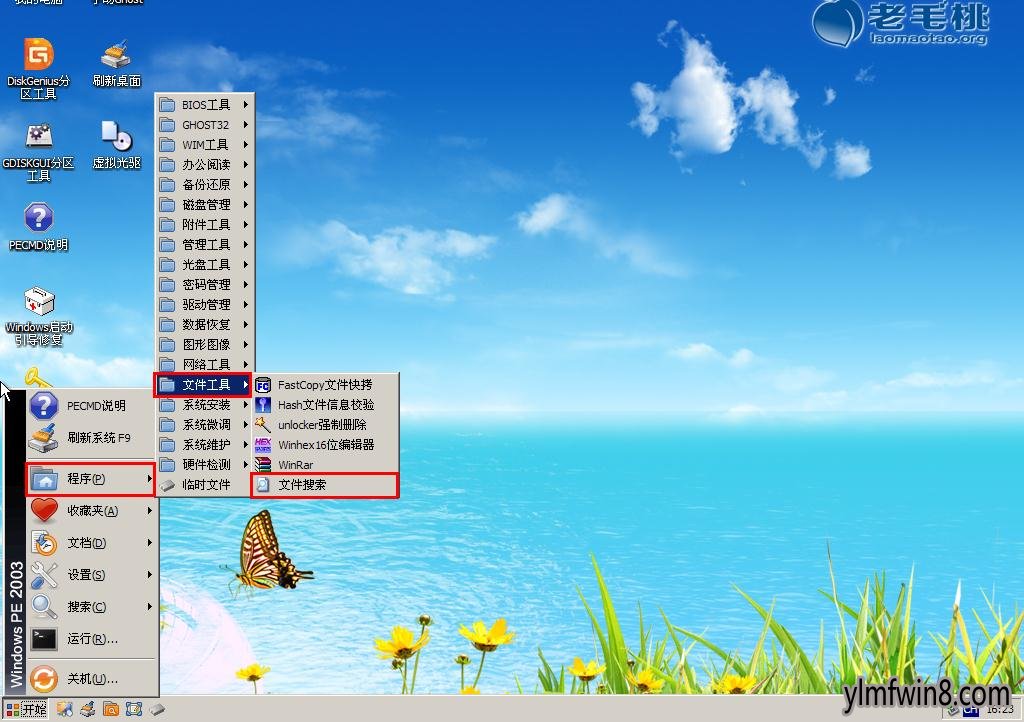
3、打开工具窗口后,可以在输入框中输入我们想要查找的文件名或文件夹名program Files,如下图所示:
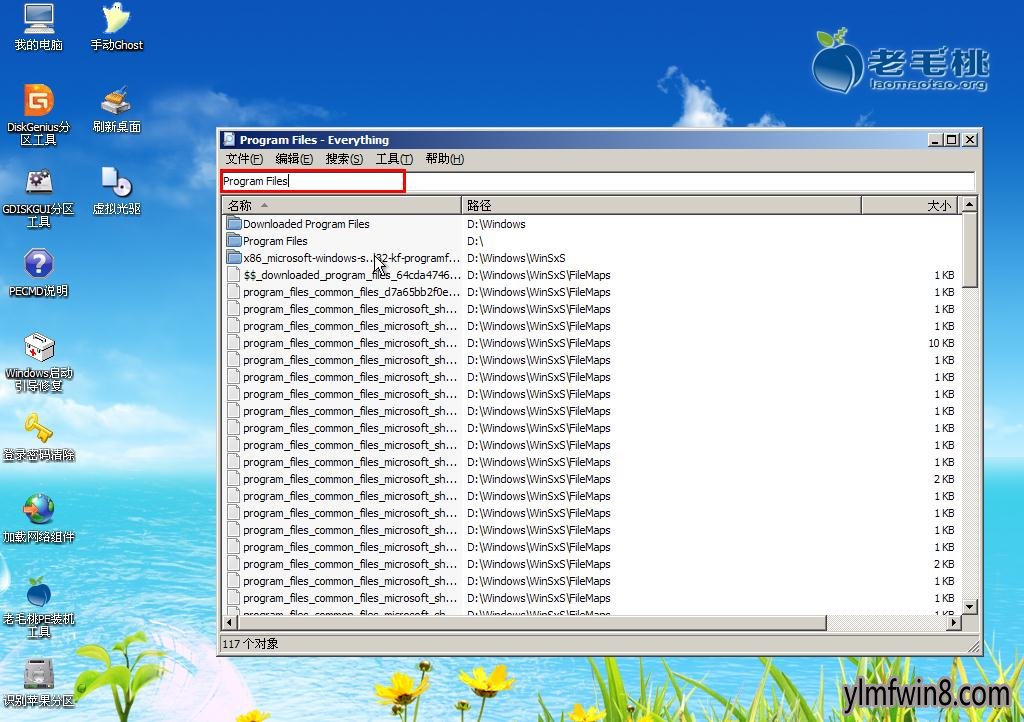
4、我们可以发现在上一步中搜索出的文件名不区分大小写,如果想要进一步区分,可以通过点击“搜索”栏,将下拉菜单中的“区分大小写(C)”勾选上。执行完后,搜索结果如下图所示:
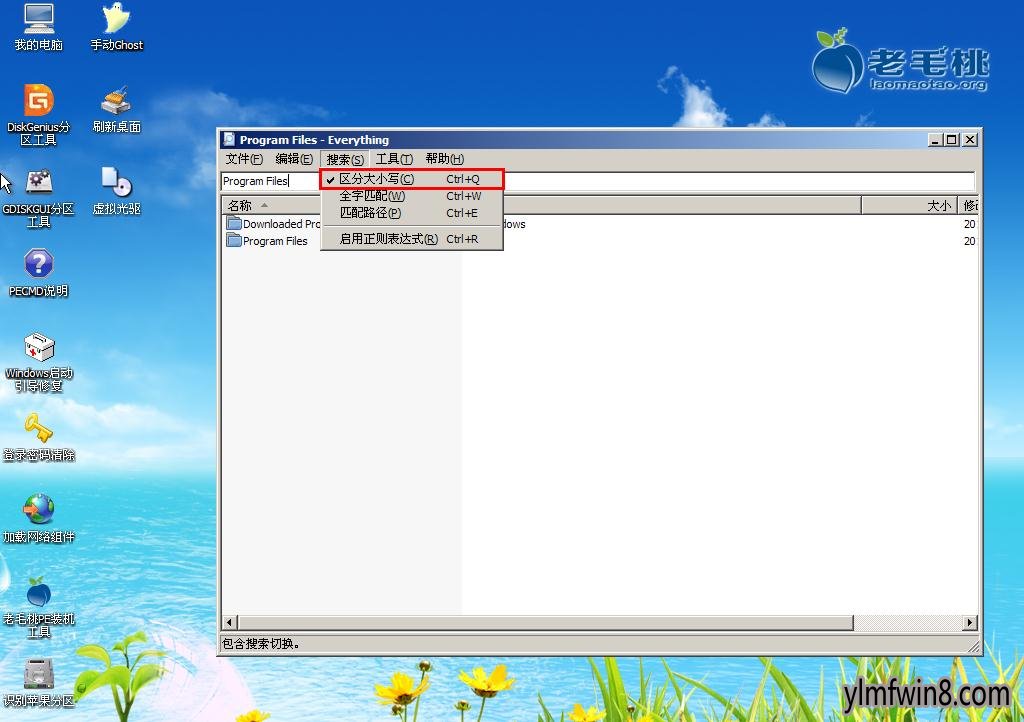
5、完成上一步操作后,当我们再次输入programs Files搜索文件时,计算机中并没有这个文件。如下图所示:
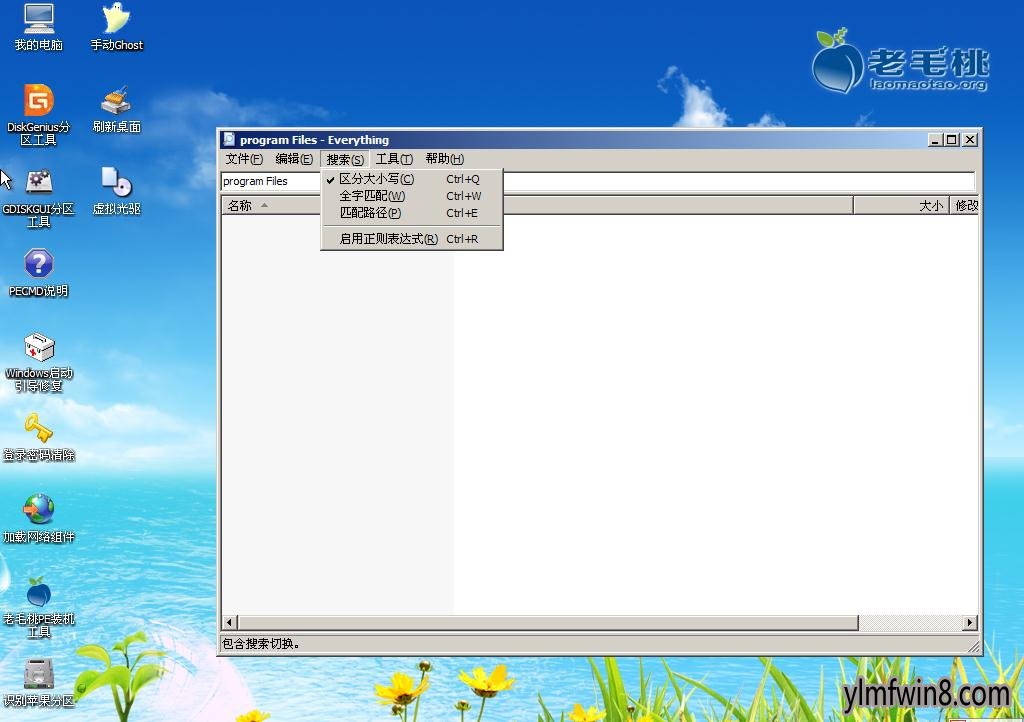
以上便是雨林木风u盘启动盘文件搜索工具的使用办法。操作起来是不是很简单呢?有兴趣的用户不妨照着上面的操作在自己的电脑上尝试下咯!今天的内容就这些,后续雨林木风小编会给大家带来更多精彩的内容,希望大家继续支持雨林木风。
相关软件
- [系统其它] ROM制作工具电脑版v1.0.0
- [硬件检测] AmbientLED下载|铭瑄主板灯光控制工具v7.516袖珍强化版
- [压缩软件] PPT压缩工具下载|PPTminimizerv7.288优质免费版
- [工程建筑] GBQ工程查看器下载|广联达GBQ文件查看器v10.904旗舰简体版
- [系统工具] 游戏运行库检测工具v1.285PC汉化版
- [办公软件] DES加密下载|DES加密工具DESToolv7.193安全简体版
- [网络工具] SuperScan|SuperScan端口扫描工具v11.616安装迷你版
- [办公软件] microsoftfixit官方版v3.6.5
- [硬件检测] assd固态硬盘检测工具|ASSSDBenchmarkv9.114优享免安装版
- [U盘工具] 大白菜U盘启动盘制作工具下载|大白菜WinpeU盘v3.90最新
相关阅读
- 逃跑吧少年皮卡怎么用 皮卡使用方法
- 电脑公司Win10系统文件夹中显示图片更多详细信息的操作方法
- rail.exe是什么进程?rail.exe无磁盘如何处理?如何禁用rail.exe禁用启动
- 无法删除系统之家hpW8.1纯净版系统中的视频文件的应对技巧
- 雨林木风v9.0u盘启动盘安装原版win7系统使用教程?
- 雨林木风u盘设置开机自动清理垃圾?
- 哈利波特魔法觉醒最新兑换码最新分享 哈利波特魔法觉醒最新永久兑换码重复使用
- 新萝卜家园官网打开和隐藏最近访问的文件有技巧
- 第五人格十月最新无限使用礼包码2022 免费领金皮卡永久兑换码2022
- 浏览器不能使用迅雷下载的处理办法 win10系统怎么设置迅雷为默认下载
- 热门手游
- 最新手游
- 本类周排行
- 本类总排行
- 1win8系统windows installer服务拒绝访问如何办
- 2电脑截图快捷键(电脑截屏快捷键大全)XP/win8/win8/win10系统
- 3win8系统休眠后恢复后网络连接不上如何办
- 4win8系统怎么屏蔽浮动的小广告和跳出窗口
- 5win8系统任务栏不显示预览窗口如何办
- 6win8系统在玩游戏的时候怎么快速回到桌面
- 7win8系统菜单关机按钮消失的找回办法
- 8wmiprvse.exe是什么进程?wmiprvse.exe cpu占用高如何禁止
- 9win8系统scardsvr.exe是什么进程?我真的懂scardsvr.exe禁用办法
- 10hkcmd.exe是什么进程?win8下如何禁止hkcmd.exe进程?





